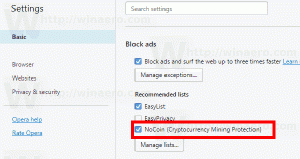เรียกใช้โปรแกรมที่ซ่อนอยู่ใน Windows 10
คุณรู้หรือไม่ว่าคุณสามารถเริ่มแอปพลิเคชันที่ซ่อนอยู่ใน Windows ได้? บางครั้งคุณจำเป็นต้องทำเพราะบางแอปสามารถทำงานในเบื้องหลังโดยทำงานโดยไม่ขัดจังหวะเวิร์กโฟลว์ของคุณ คุณอาจต้องการเรียกใช้แอปที่ซ่อนอยู่จากแบทช์สคริปต์ ปล่อยให้แอปทำงานและไม่แสดงหน้าต่างใดๆ ในบทความนี้ เราจะเห็นวิธีการเรียกใช้โปรแกรมที่ซ่อนอยู่ใน Windows 10 ทั้งหมด
โฆษณา
 มีหลายวิธีที่จะ เริ่มแอปพลิเคชันที่ซ่อนอยู่ใน Windows 10. สามารถทำได้โดยไม่ต้องใช้เครื่องมือของบุคคลที่สามและด้วยความช่วยเหลือของเครื่องมือของบุคคลที่สามที่มีประโยชน์ นี่เป็นวิธีที่ง่ายที่สุดในการทำ
มีหลายวิธีที่จะ เริ่มแอปพลิเคชันที่ซ่อนอยู่ใน Windows 10. สามารถทำได้โดยไม่ต้องใช้เครื่องมือของบุคคลที่สามและด้วยความช่วยเหลือของเครื่องมือของบุคคลที่สามที่มีประโยชน์ นี่เป็นวิธีที่ง่ายที่สุดในการทำในบทความเราจะซ่อน Notepad เป็นตัวอย่าง คุณสามารถใช้วิธีการเดียวกันนี้เพื่อซ่อนแอพอื่นที่คุณต้องการ
วิธีที่ 1 การใช้ VBScript
นี่เป็นวิธีที่เก่าและ "ดั้งเดิม" ในการเริ่มซ่อนแอป ใช้งานได้กับ Windows ทุกรุ่นที่มี VBScript Windows รุ่นใหม่ทั้งหมดรองรับ VBScript
เปิดตัวแก้ไขข้อความที่คุณชื่นชอบและวางข้อความต่อไปนี้
ติ่ม ดับเบิลยูเชลล์ ตั้งค่า WShell = CreateObject ("WScript. เปลือก") ดับบลิวเชลล์. เรียกใช้ "Notepad.exe", 0 ตั้งค่า WShell = Nothing
บันทึกลงในไฟล์ที่มีนามสกุล .VBS เมื่อคุณดับเบิลคลิก มันจะเริ่มซ่อน Notepad

 หากต้องการเรียกใช้จากไฟล์แบตช์ ให้ดำเนินการดังนี้:
หากต้องการเรียกใช้จากไฟล์แบตช์ ให้ดำเนินการดังนี้:
wscript ""เส้นทาง\to\ไฟล์ vbs ของคุณ.vbs"
 ที่นี่ วิธีการเรียกใช้ของ Wscript เชลล์อ็อบเจ็กต์รันโปรแกรมในกระบวนการใหม่ พารามิเตอร์ที่สองคือ 0 ซึ่งบอกให้เรียกใช้แอปพลิเคชันที่ซ่อนอยู่
ที่นี่ วิธีการเรียกใช้ของ Wscript เชลล์อ็อบเจ็กต์รันโปรแกรมในกระบวนการใหม่ พารามิเตอร์ที่สองคือ 0 ซึ่งบอกให้เรียกใช้แอปพลิเคชันที่ซ่อนอยู่
หากคุณต้องการเรียกใช้แอปพลิเคชันด้วยอาร์กิวเมนต์บรรทัดคำสั่ง ไวยากรณ์จะเป็นดังนี้:
ดับบลิวเชลล์. เรียกใช้ "path\to\app.exe /argument1 /argument2", 0
หากเส้นทางของแอปพลิเคชันมีช่องว่าง ให้เพิ่มเครื่องหมายคำพูดที่จุดเริ่มต้นและจุดสิ้นสุดของเส้นทาง ตัวอย่างเช่น:
ดับบลิวเชลล์. เรียกใช้ & "C:\Program Files (x86)\Mozilla Firefox\firefox.exe" &, 0
 คุณสามารถตรวจสอบว่าแอปทำงานอยู่โดยเปิด Task Manager คุณจะเห็น Notepad.exe ทำงาน แต่ไม่มีหน้าต่างปรากฏขึ้น
คุณสามารถตรวจสอบว่าแอปทำงานอยู่โดยเปิด Task Manager คุณจะเห็น Notepad.exe ทำงาน แต่ไม่มีหน้าต่างปรากฏขึ้น
วิธีที่ 2 การใช้ PowerShell
PowerShell ใน Windows 10 และเวอร์ชันก่อนหน้านั้นมาพร้อมกับ cmdlet Start-Process ในตัว ซึ่งสามารถใช้เพื่อเริ่มโปรแกรมที่ซ่อนอยู่ได้เช่นกัน
ไวยากรณ์มีดังนี้:
เริ่มกระบวนการ -WindowStyle ซ่อน -FilePath Notepad.exe
 หากคุณบันทึกข้อความนี้ในไฟล์ที่มีนามสกุล .PS1 คุณสามารถเรียกข้อความนั้นจากไฟล์แบตช์ได้ดังนี้:
หากคุณบันทึกข้อความนี้ในไฟล์ที่มีนามสกุล .PS1 คุณสามารถเรียกข้อความนั้นจากไฟล์แบตช์ได้ดังนี้:
powershell -executionPolicy บายพาส -file "path\to\my file.ps1"



วิธีที่ 3 การใช้เครื่องมือของบุคคลที่สาม
มีเครื่องมือของบุคคลที่สามจำนวนหนึ่งที่สามารถใช้เพื่อจัดการสถานะหน้าต่างได้ ปัญหาเดียวของเครื่องมือของบุคคลที่สามดังกล่าวคือเครื่องมือเหล่านี้มักจะทำให้เกิดผลบวกที่ผิดพลาดในซอฟต์แวร์ป้องกันไวรัส หากคุณต้องการใช้เครื่องมือของบุคคลที่สาม ฉันแนะนำให้คุณเล่นกับสิ่งเหล่านี้:
เงียบ
ไวยากรณ์มีดังนี้:
Quiet.exe "path\to\executable file.exe"
NirCmd โดย NirSoft
NirCmd เป็นเครื่องมือคอนโซลที่ทรงพลังซึ่งทำเทคนิคที่มีประโยชน์มากมาย หนึ่งในตัวเลือกคือความสามารถในการเริ่มกระบวนการที่ซ่อนอยู่
ไวยากรณ์มีดังนี้:
nircmd exec ซ่อน "C:\Windows\Notepad.exe"
แค่นั้นแหละ. หากคุณใช้วิธีอื่นในการเริ่มแอปที่ซ่อนอยู่ใน Windows 10 โปรดแชร์ในความคิดเห็น